Hvordan lage et grunnleggende skjema med Google Forms
Produktivitet Google Skjemaer Google Helt / / October 08, 2020
Sist oppdatert den

Hvis du vil lage et skjema for tilbakemeldinger fra kunder, en hendelsesregistrering eller budsjettsporing, er her det grunnleggende om Google Forms for å komme i gang.
Sammen med sine andre applikasjoner som google Dokumenter, Google Sheets, og Google Disk, Google gir deg en flott formoppretter. Med Google Forms kan du lage skjemaer for forretnings-, personlig og pedagogisk bruk.
Skjemaer kan brukes til en rekke formål, inkludert å planlegge en fest, kartlegge flere personer og fange data fra forskjellige kilder for å lage et regneark for analyse. Du kan til og med bruke skjemaer for å spore budsjettet eller tilbringe hele måneden.
Her viser vi deg hvor enkelt det er å lage et grunnleggende skjema ved hjelp av Google Forms.
Start et nytt skjema
Når du lander på Google Forms nettsted, bare logg inn med Google-kontoen du vil bruke. Klikk deretter Blank for å lage ditt eget skjema eller Malgalleri for å bla gjennom temamaler.
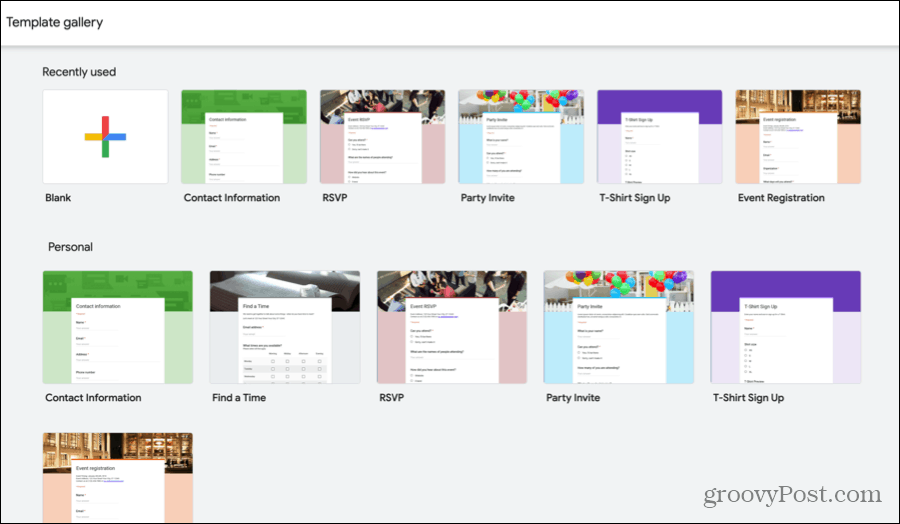
Hvis du ser en mal som er nær den typen skjema du vil lage, selv om den ikke er nøyaktig, er det en fantastisk måte å begynne på. Maler har forhåndsdefinerte spørsmål som kan tilpasses dine egne data, så vel som attraktive temaer. Begge kan gi deg en hurtigstart med skjemaet ditt, og hver kan endres i henhold til dine behov.
For denne veiledningen velger vi Blank-alternativet, slik at vi enkelt kan forklare elementene du vil bruke til ditt eget skjema.
Lag skjemaet ditt
Fra å navngi skjemaet ditt til å legge til spørsmålene, her er det grunnleggende for det nye Google Forms-skjemaet ditt.
Skriv inn et navn og en tittel
Det første du bør gjøre med det nye skjemaet er å gi det et navn og en tittel. Merk at tittelen du viser på selve skjemaet, kan være annerledes enn navnet du gir den. Dette er praktisk hvis du vil opprette forskjellige versjoner av samme formtype.
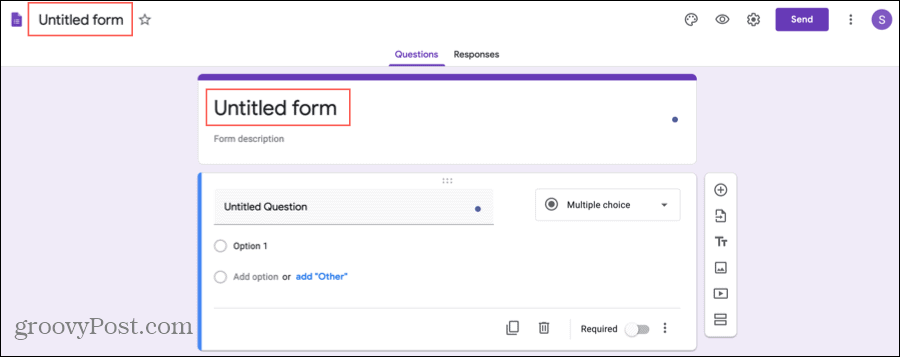
Skjemaets navn er øverst til venstre på skjermen, og tittelen er øverst i skjemaet. Klikk på hvert område og skriv inn navnet og tittelen du vil bruke.
Eventuelt kan du legge til en beskrivelse i skjemaet under tittelen.
Legg til spørsmålene dine
Kjernen i skjemaet ditt er dets spørsmål, og Google Forms gir deg fleksibilitet med spørsmålstypene du kan bruke. Klikk på pluss tegn knappen i det lille sidefeltet for å legge til hvert spørsmål, og bruk rullegardinboksen øverst til høyre på spørsmålet for å velge type.
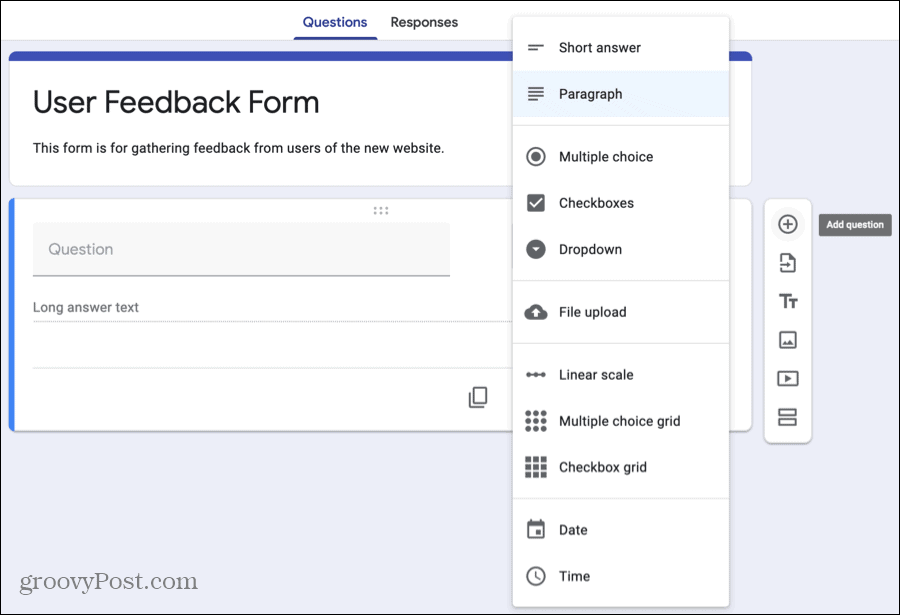
Her er spørsmålstypene du kan velge mellom:
- Kort svar: Bruk denne spørsmålstypen når respondentene dine bare trenger å skrive inn noen få ord. Det er ideelt for et navn eller en e-postadresse.
- Avsnitt: Bruk denne typen når du søker lengre svar fra respondentene dine. Dette er bra for meninger eller forklaringer.
- Flervalg: Bruk denne spørsmålstypen for at respondentene skal velge bare ett svar fra en liste med alternativer. Du kan inkludere “Annet” som et alternativ for respondentene å skrive inn et kort svar.
- Avkrysningsruter: Bruk denne typen for at respondentene dine skal velge en eller mer svar fra en liste. Du kan inkludere "Annet" som et alternativ for denne typen også.
- Fall ned: I likhet med flervalg, bruk dette for respondentene dine til å velge bare ett svar fra en liste. Denne typen er mer kompakt og har ikke alternativet “Annet”.
- Filopplasting: Selv om det ikke er teknisk noen spørsmålstype, lar dette respondentene dine laste opp en fil, for eksempel et dokument eller et bilde.
- Lineær skala: Bruk denne spørsmålstypen for respondentene dine til å rangere spørsmålet ditt på en skala fra ett (eller null) til 10. Dette er perfekt for vurdering av en tjeneste eller et produkt.
- Multiple Choice Grid: Bruk denne typen for respondenter til å velge ett svar per rad fra flere kolonner. Dette er et godt alternativ til den lineære skalaen hvis du har mange ting å vurdere.
- Avkrysningsrutenett: I likhet med flervalgsnettet, bruk dette for at respondentene dine skal velge en eller mer svar per rad. Denne typen fungerer bra for spørsmål rundt produktattributter som farge, størrelse og stil.
- Dato: Bruk denne spørsmålstypen når du vil ha en dato fra respondentene dine. Du kan ta med året eller tiden da du oppretter spørsmålet.
- Tid: Bruk denne spørsmålstypen når du vil ha en tid fra respondentene dine. Du kan velge mellom et bestemt tidspunkt på dagen eller varigheten.
Siden hver spørsmålstype er unik, vil detaljene du legger til neste, variere når du velger typen fra rullegardinboksen. Hvis du for eksempel velger et flervalgsspørsmål, vil du legge til listen over valg, men for et flervalgsnett, angir du valg for radene sammen med etiketter for kolonnene.
Tilpass spørsmålene dine
Selv om spørsmålstypene ovenfor har sine egne elementer, er det noen få alternativer du kan bruke på hvert spørsmål etter eget ønske.
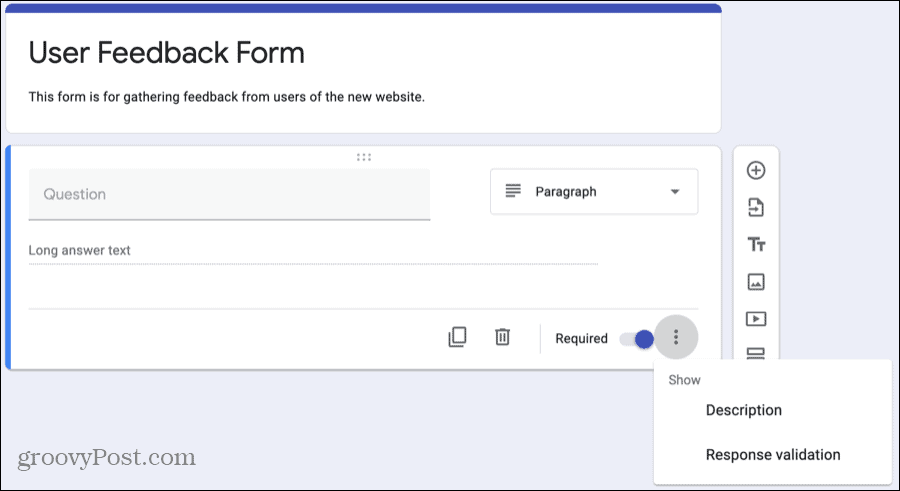
- Duplisere: For å enkelt replikere et spørsmål med mindre justeringer, trykk på Duplisere for å kopiere den og gjøre endringene.
- Slett: Hvis du vil fjerne et spørsmål, klikker du på Slett knapp (søppelboks).
- Påkrevd: For å stille et spørsmål Påkrevd, slå på denne bryteren. Hvis en respondent ikke svarer på spørsmålet, kan de ikke sende inn skjemaet ditt. Hvis du aktiverer dette, vises en rød stjerne ved siden av spørsmålet.
- Flere valg: Til høyre for Nødvendig for hvert spørsmål er det en knapp for Flere valg (tre prikker). Disse elementene varierer også etter spørsmålstype, men kan tillate deg å røre retningen på påfølgende spørsmål, blande rekkefølgen på svarene eller validere svarene. Husk å sjekke ut disse for spørsmålstypene dine.
Gi skjemaet ditt et tema eller en farge
Hvis du bruker en mal, vil skjemaet ditt ha et tema på plass som du kan justere hvis du vil. Og hvis du begynner med Blank-alternativet, kan det være lurt å pusse opp skjemaet ditt. Heldigvis kan du legge til et bilde, velge en farge og velge en skriftstil.
Klikk på på toppen av skjemaet Tilpass tema -knappen (palettikon).
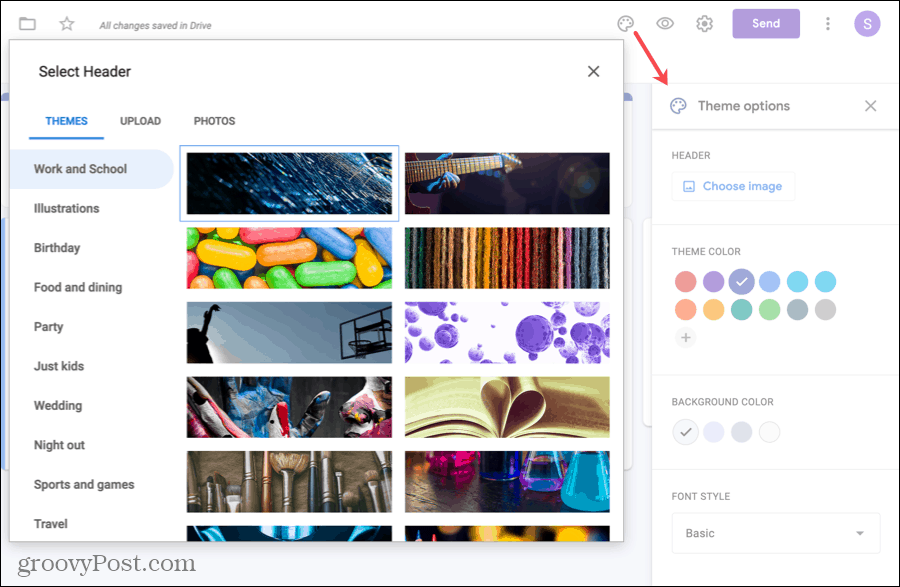
Hvis du vil velge mellom flere temaer som sport, bryllup eller reise, eller legge til et eget bilde, klikker du Velg bilde. Velg en av fanene øverst for Temaer, Last opp eller Bilder.
For å endre fargevalg, start med å velge a Temafarge eller klikk på pluss tegn for en tilpasset farge. Etter at du har valgt temafarge, blir Bakgrunnsfarge alternativene vil justeres for å matche.
For å bruke en annen skrift, velg et alternativ fra Fontstil rullegardinboks. Det er for øyeblikket bare fire alternativer, men har du dekket fra uformell til formell.
Fyll ut og del skjemaet ditt
Når du jobber med skjemaet ditt, lagres endringene automatisk på Disk, og du ser et notat om dette øverst i skjemaet.
Når du er klar til å dele den, klikker du Sende øverst til høyre. Du kan sende skjemaet ditt via e-post, få en lenke til det eller få koden til å legge det inn. Bare følg instruksjonene for alternativet du velger, og skjemaet ditt er satt til å godta svar!
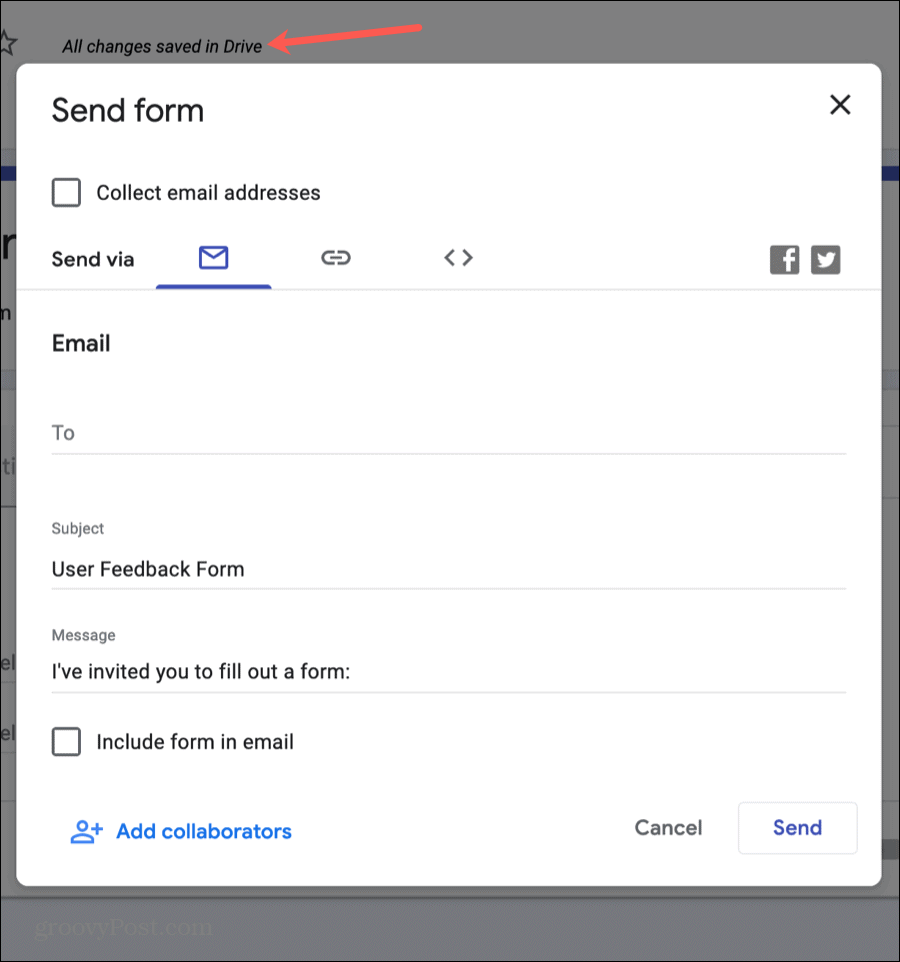
Se dine svar
Gå tilbake til skjemaet ditt når som helst og klikk på Svar kategorien øverst for å se svarene dine. Du kan sjekke ut et sammendrag, svar på spesifikke spørsmål eller individuelle svar, alt på ett praktisk sted.
Formoppretting er enkelt med Google Forms
Forhåpentligvis vil disse grunnleggende om Google Forms gi deg en utmerket start med din første form. Og i så fall, vennligst del denne fremgangsmåten ved hjelp av knappene nedenfor!



